
Περιεχόμενο
Η αυτόματη ενημέρωση του Epic Games Launcher απέτυχε SU-PQR1603 συνήθως εμφανίζεται όταν προσπαθείτε να εγκαταστήσετε ή να εκτελέσετε το πρόγραμμα εκκίνησης στον υπολογιστή σας. Για να το διορθώσετε, θα πρέπει να βεβαιωθείτε ότι εκτελείτε το πρόγραμμα εκκίνησης ως διαχειριστής. Αυτό θα του επιτρέψει να εγκαταστήσει παιχνίδια σε προστατευμένους φακέλους στον υπολογιστή σας.
Το Epic Games Launcher είναι ένας πελάτης που μπορείτε να κατεβάσετε στον υπολογιστή σας για να διαχειριστείτε καλύτερα τα παιχνίδια που αγοράζετε από το Epic Store. Αυτός ο εκκινητής σάς επιτρέπει να αγοράζετε όχι μόνο παιχνίδια που λαμβάνονται απευθείας στον υπολογιστή σας, αλλά και να ενημερώνετε και να διορθώνετε τυχόν προβλήματα που αφορούν τον τίτλο του παιχνιδιού. Αν και είναι μια σχετικά νέα πλατφόρμα διανομής ψηφιακών παιχνιδιών, έχει καταγράψει περισσότερους από 108 εκατομμύρια πελάτες κατά το πρώτο έτος λειτουργίας του.
Διορθώθηκε το σφάλμα αυτόματης ενημέρωσης του Epic Games Launcher
Ένα από τα προβλήματα που ενδέχεται να αντιμετωπίσετε όταν προσπαθείτε να εκτελέσετε το πρόγραμμα εκκίνησης στον υπολογιστή σας των Windows 10 είναι το σφάλμα αυτόματης ενημέρωσης SU-PQR1603. Να τι πρέπει να κάνετε για να το διορθώσετε.
Τι πρέπει να κάνετε πρώτα:
- Επανεκκινήστε τον υπολογιστή και, στη συνέχεια, ελέγξτε εάν το πρόβλημα παραμένει.
Φροντίστε να εκτελέσετε το πρόγραμμα εκκίνησης ως διαχειριστής
Αυτό θα σας επιτρέψει να εγκαταστήσετε παιχνίδια σε προστατευμένους φακέλους στον υπολογιστή σας.
Απαιτούμενος χρόνος: 5 λεπτά.
Εκτέλεση ως διαχειριστής
- Κάντε δεξί κλικ στο Epic Games Launcher.
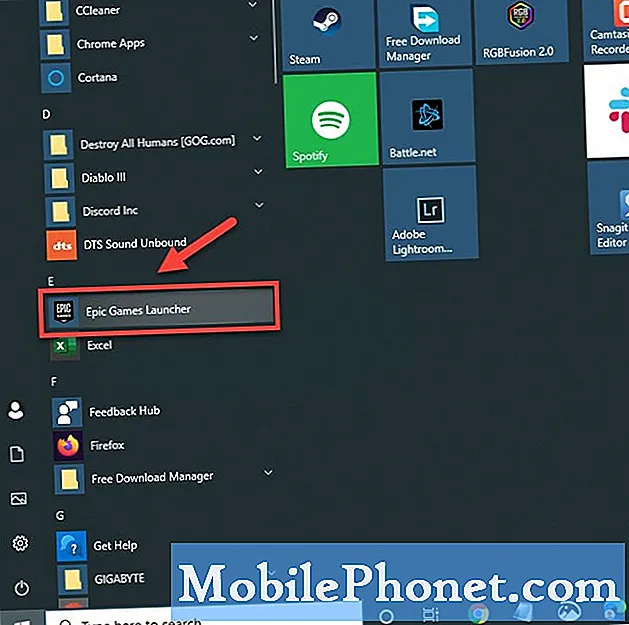
- Κάντε κλικ στο Περισσότερα και στη συνέχεια ανοίξτε τη θέση του αρχείου.
τοποθεσία. Αυτό θα ανοίξει ένα παράθυρο της Εξερεύνησης αρχείων που δείχνει τη θέση της συντόμευσης.
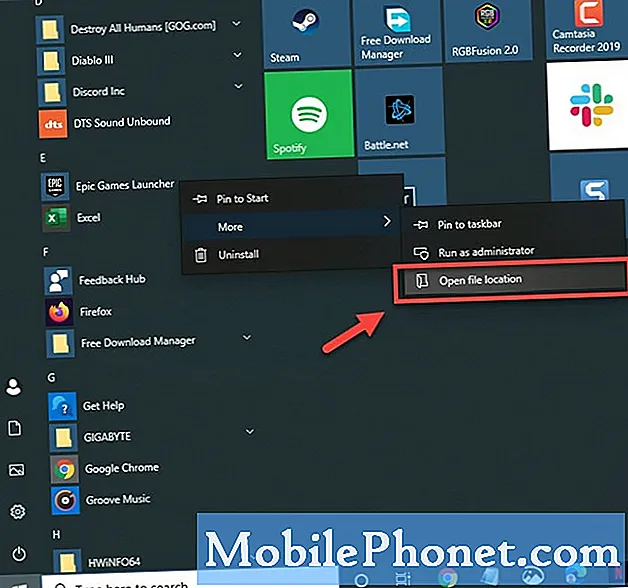
- Κάντε δεξί κλικ στη συντόμευση Epic Games Launcher και, στη συνέχεια, κάντε κλικ στο Properties.
Αυτό θα ανοίξει το παράθυρο ιδιοτήτων του.
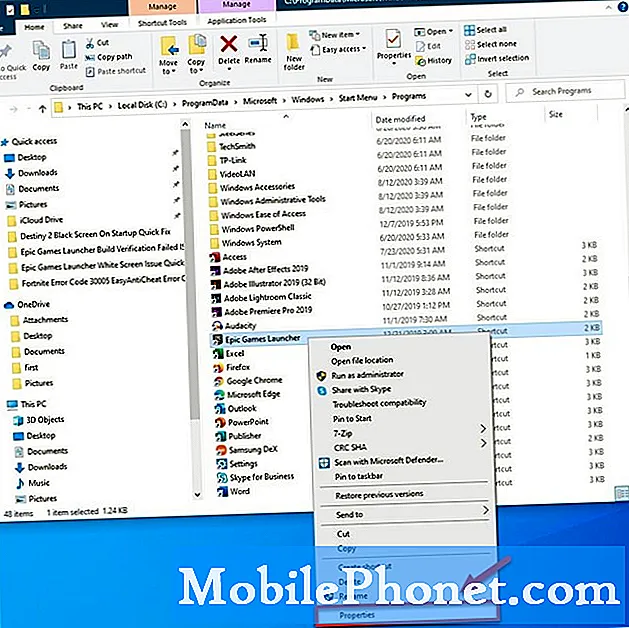
- Προσθέστε το "-SkipBuildPatchPrereq" στο τέλος του πεδίου Target.
Αυτό μπορεί να βρεθεί στην καρτέλα Συντόμευση.
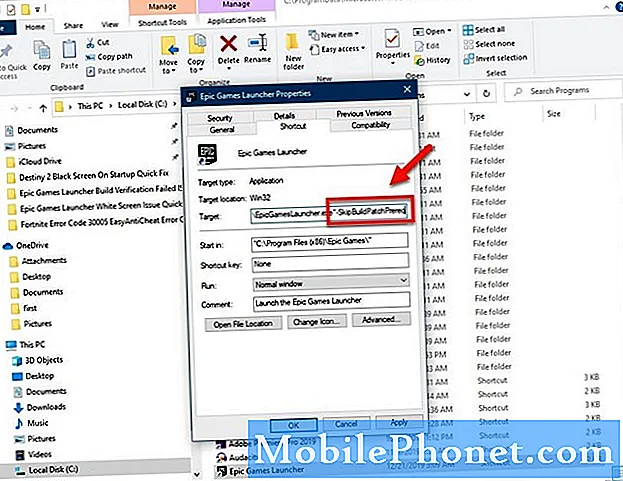
- Τοποθετήστε ένα σημάδι επιλογής στο "Εκτέλεση αυτού του προγράμματος ως διαχειριστής".
Αυτό μπορείτε να το βρείτε στην ενότητα Ρυθμίσεις.

- Κάντε κλικ στα κουμπιά Εφαρμογή και ΟΚ.
Αυτό θα αποθηκεύσει τις αλλαγές που κάνατε.
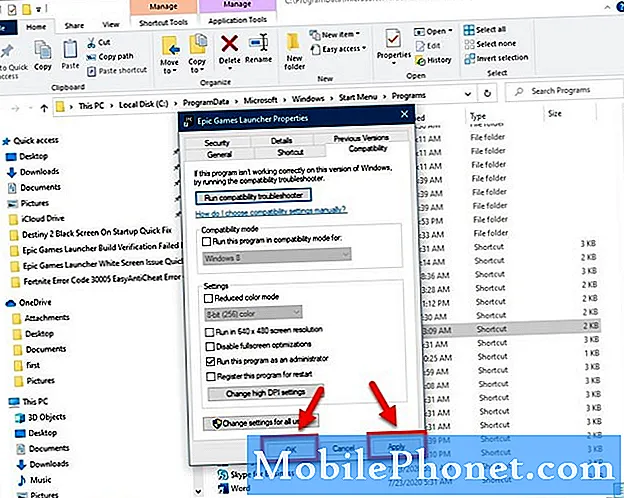
Αφού εκτελέσετε τα παραπάνω βήματα, θα επιδιορθώσετε με επιτυχία το σφάλμα αυτόματης ενημέρωσης του Epic Games Launcher στον υπολογιστή σας Windows 10.
Επισκεφθείτε το κανάλι Youtube TheDroidGuy για περισσότερα βίντεο αντιμετώπισης προβλημάτων.
Διαβάστε επίσης:
- Σφάλμα Fortnite DP-6 κατά τη λήψη της γρήγορης επιδιόρθωσης


